ANSYS-导入几何图形解析
将CAD几何模型导入ANSYS的方法
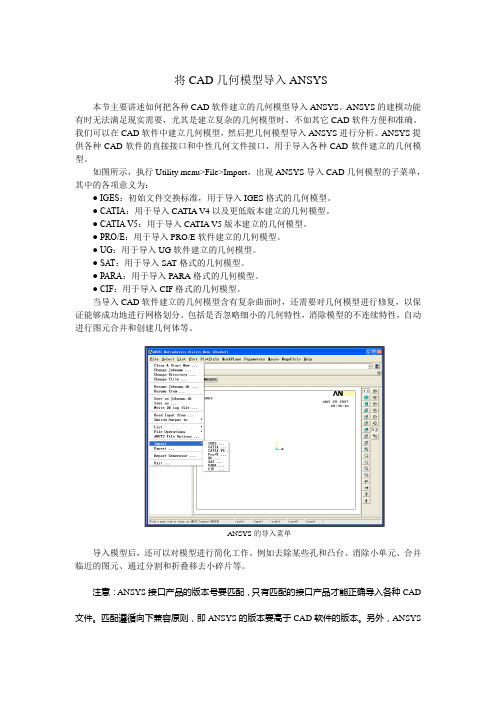
将CAD几何模型导入ANSYS本节主要讲述如何把各种CAD软件建立的几何模型导入ANSYS。
ANSYS的建模功能有时无法满足现实需要,尤其是建立复杂的几何模型时,不如其它CAD软件方便和准确。
我们可以在CAD软件中建立几何模型,然后把几何模型导入ANSYS进行分析。
ANSYS提供各种CAD软件的直接接口和中性几何文件接口,用于导入各种CAD软件建立的几何模型。
如图所示,执行Utility menu>File>Import,出现ANSYS导入CAD几何模型的子菜单,其中的各项意义为:● IGES:初始文件交换标准,用于导入IGES格式的几何模型。
● CATIA:用于导入CA TIA V4以及更低版本建立的几何模型。
● CATIA V5:用于导入CATIA V5版本建立的几何模型。
● PRO/E:用于导入PRO/E软件建立的几何模型。
● UG:用于导入UG软件建立的几何模型。
● SAT:用于导入SAT格式的几何模型。
● PARA:用于导入PARA格式的几何模型。
● CIF:用于导入CIF格式的几何模型。
当导入CAD软件建立的几何模型含有复杂曲面时,还需要对几何模型进行修复,以保证能够成功地进行网格划分。
包括是否忽略细小的几何特性,消除模型的不连续特性,自动进行图元合并和创建几何体等。
ANSYS的导入菜单导入模型后,还可以对模型进行简化工作。
例如去除某些孔和凸台、消除小单元、合并临近的图元、通过分割和折叠移去小碎片等。
注意:ANSYS接口产品的版本号要匹配,只有匹配的接口产品才能正确导入各种CAD 文件。
匹配遵循向下兼容原则,即ANSYS的版本要高于CAD软件的版本。
另外,ANSYS 提供的各种CAD软件接口程序必须获得正式授权才能使用。
除上述导入各种CAD几何模型的接口之外,ANSYS程序还可以输出IGES的几何模型文件。
输出IGES几何模型文件选择的菜单路径是:Utility menu>File>Export。
ansys workbench建模仿真技术及实例详解 -回复
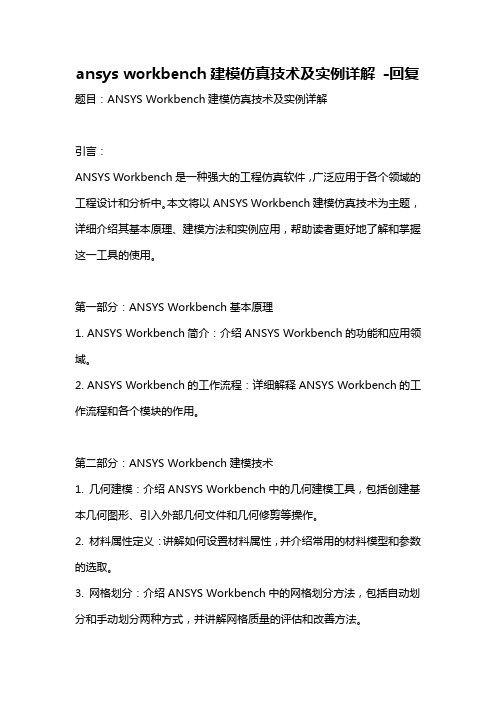
ansys workbench建模仿真技术及实例详解-回复题目:ANSYS Workbench建模仿真技术及实例详解引言:ANSYS Workbench是一种强大的工程仿真软件,广泛应用于各个领域的工程设计和分析中。
本文将以ANSYS Workbench建模仿真技术为主题,详细介绍其基本原理、建模方法和实例应用,帮助读者更好地了解和掌握这一工具的使用。
第一部分:ANSYS Workbench基本原理1. ANSYS Workbench简介:介绍ANSYS Workbench的功能和应用领域。
2. ANSYS Workbench的工作流程:详细解释ANSYS Workbench的工作流程和各个模块的作用。
第二部分:ANSYS Workbench建模技术1. 几何建模:介绍ANSYS Workbench中的几何建模工具,包括创建基本几何图形、引入外部几何文件和几何修剪等操作。
2. 材料属性定义:讲解如何设置材料属性,并介绍常用的材料模型和参数的选取。
3. 网格划分:介绍ANSYS Workbench中的网格划分方法,包括自动划分和手动划分两种方式,并讲解网格质量的评估和改善方法。
4. 边界条件设置:讨论各种边界条件的设置方法,如固定边界条件、加载边界条件和对称边界条件等。
5. 求解器选择与设置:介绍ANSYS Workbench中常用的求解器选择和设置方法,包括静态求解和动态求解两种模拟方法,并讨论参数对求解结果的影响。
6. 后处理与结果分析:讲解ANSYS Workbench中的后处理工具的使用方法,包括结果显示、变量提取和结果比较等。
第三部分:ANSYS Workbench建模仿真实例1. 结构力学仿真实例:以某一结构件为例,详细介绍ANSYS Workbench 如何进行结构力学仿真分析,并分析结果。
2. 流体力学仿真实例:以某一管道流体流动为例,介绍ANSYS Workbench如何进行流体力学仿真分析,分析流体流动特性。
Ansys Workbench详解教程

2013-8-5
34
网格划分
三维实体的四面体(Tetrahedron) 单元划分
三维实体的六面体(Hexahedron) 单元划分
4 选择分析类型
静力学分析(Static Analysis) :
计算在固定不变的载荷作用下结构的响应,不考虑惯性和阻尼的影 响,如结构受随时间变化载荷的影响。
网格控制
整体网格:
Relevance(-100~100) 、 Relevance Center(coarse~ fine)
局部细化: 支撑处、载荷施加位置、应力变化较大的地方。
2013-8-5
33
网格控制
具体操作:选中结构树的Mesh项,点击鼠标右键,选择Insert,弹出 对网格进行控制的各分项,一般只需设置网格的形式(Method)和单元的 大小(Sizing)。 其余一些网格控制项的意义:
2013-8-5
12
工具条
常用工具条
图形工具条
2013-8-5
13
结构树
结构树包含几何模型的信息和整个分析
的相关过程。
一般由Geometry、Connections、Mesh、 分析类型和结果输出项组成,分析类型里包
括载荷和约束的设置。
说明分支全部被定义 说明输入的数据不完整
说明需要求解
说明被抑制,不能被求解 说明体或零件被隐藏
2013-8-5
29
2 定义材料属性
1、双击Component Systems中的Engineering Data。 2、 右击Engineering Data----edit 3、选择view中outline、properties,把General Materials等中的材料添加到 Engineering Data中,修改Density密度、Young’s modulus杨氏模量、 Poisson’s Ratio泊松比、热膨胀系数等参数。 4、点击Return to Project 5、右击Model----Update 6、右击Model-----edit 7、在模型的Material----Assignment右面的箭头可选择材料 注:软件默认的材料是Structural Steel。
用ANSYS有限元软件建立几何模型

用ANSYS有限元软件建立几何模型
实习类型:操作性
实习要求:必修
一、上机目的
通过上机实践,熟悉ANSYS软件建模的过程,巩固课堂教学效果,学会简单的绘制几何图形的操作过程,学会布尔运算的基本操作。
二、上机内容
本实例是关于一个角托架的简单加载,线性静态结构分析问题,托架的具体形状和尺寸如图1所示。
托架左上方的销孔被焊接固定,其右下角的销孔受到锥形的压力载苟,角托架的材料为A36优质钢。
因为角托架在Z方向的尺寸相对于其在X和Y方向的尺寸很小,并且压力载荷仅作用在x、y平面上,因此可以认为这个分析为平面应力状态。
角托架的材料参数为:弹性模量E=30e6,泊松比μ=0.27。
图1 托架图
三、上机要求
1.绘制图1所示的几何图形;
2.要求几何模型上要显示出点、线、面的编号。
四、上机绘制的图像
几何图形
几何模型上的编号。
ANSYS基本操作精讲

ANSYS基本操作精讲
1. 新建项目:启动ANSYS后,点击“File -> New -> Project…”,输入项目名称和存储路径,选择适当的单位系统和求解器类型,然后点击“OK”按钮。
3.定义材料属性:在材料模块中,可以定义各种材料的物理特性。
选
择合适的材料模型并输入相应的参数。
可以通过导入材料库或自定义材料
属性来定义材料。
4.设置边界条件:在加载模块中,设置边界条件是非常重要的。
可以
设置约束条件(如固定支撑和约束)和荷载条件(如力、压力和热源)。
通过选择几何模型的面、边或节点,然后定义相应的边界条件。
5.网格划分:网格划分模块(或称为前处理模块)用于将几何模型离
散化为有限元网格。
可以选择适当的网格类型,如三角形网格或四边形网格,并选择合适的网格密度。
6. 运行求解器:在求解模块中,选择适当的求解器和求解方法。
通
过点击“Solve”按钮,ANSYS将自动进行求解,并输出结果。
可以通过
设置收敛准则、调整步长和监控求解过程来改进求解性能。
7.结果后处理:在后处理模块中,可以对求解结果进行可视化和分析。
可以使用绘图工具绘制各种图表和图形,并对结果进行剪切、比较和动态
显示。
以上是ANSYS的一些基本操作。
除了这些基本操作外,ANSYS还提供
了许多高级功能和工具来解决复杂的工程问题。
为了更好地使用ANSYS,
建议深入学习ANSYS的使用手册和相关教程,并进行实际的案例分析和实
践操作。
ANSYS Workbench V 实例精解
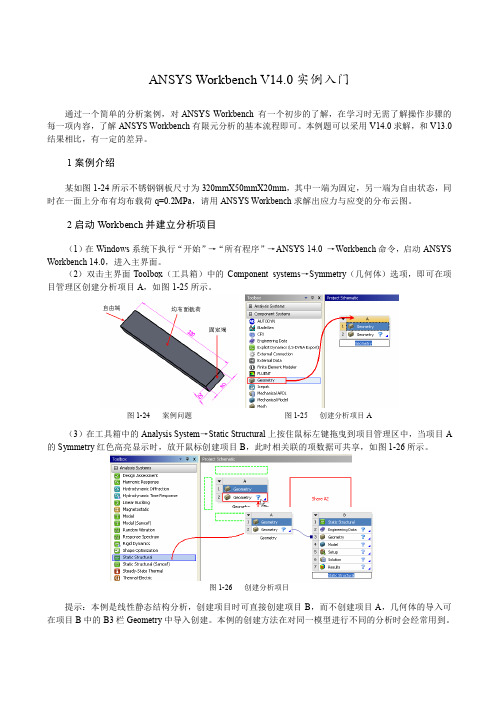
ANSYS Workbench V14.0实例入门通过一个简单的分析案例,对ANSYS Workbench 有一个初步的了解,在学习时无需了解操作步骤的每一项内容,了解ANSYS Workbench有限元分析的基本流程即可。
本例题可以采用V14.0求解,和V13.0结果相比,有一定的差异。
1案例介绍某如图1-24所示不锈钢钢板尺寸为320mmX50mmX20mm,其中一端为固定,另一端为自由状态,同时在一面上分布有均布载荷q=0.2MPa,请用ANSYS Workbench求解出应力与应变的分布云图。
2启动Workbench并建立分析项目(1)在Windows系统下执行“开始”→“所有程序”→ANSYS 14.0 →Workbench命令,启动ANSYS Workbench 14.0,进入主界面。
(2)双击主界面Toolbox(工具箱)中的Component systems→Symmetry(几何体)选项,即可在项目管理区创建分析项目A,如图1-25所示。
图1-24 案例问题图1-25 创建分析项目A(3)在工具箱中的Analysis System→Static Structural上按住鼠标左键拖曳到项目管理区中,当项目A 的Symmetry红色高亮显示时,放开鼠标创建项目B,此时相关联的项数据可共享,如图1-26所示。
图1-26 创建分析项目提示:本例是线性静态结构分析,创建项目时可直接创建项目B,而不创建项目A,几何体的导入可在项目B中的B3栏Geometry中导入创建。
本例的创建方法在对同一模型进行不同的分析时会经常用到。
3导入创建几何体(1)在A2栏的Geometry上点击鼠标右键,在弹出的快捷菜单中选择Import Geometry→Browse命令,如图1-27所示,此时会弹出“打开”对话框。
(2)在弹出的“打开”对话框中选择文件路径,导入char01-01几何体文件,如图1-28所示,此时A2栏Geometry后的变为,表示实体模型已经存在。
ANSYS经典界面的有限元模型导入Workbench,并进行其他分析
ANSYS经典界⾯的有限元模型导⼊Workbench,并进⾏其他分
析
将Ansys经典模式中的模型导⼊到Ansys Workbench | 坐倚北风
1.ANSYS画好⽹格
Main Menu - Preprocessor - Archive Model - Write,输出cdb⽂件
2. Woerbench
1. 进⼊Ansys Workbench,在ToolBox中双击Finite Element Modeler将其加⼊到⼯程
2. 在Model上右击,选择Add Input Mesh,将⽣成的.CDB⽂件导⼊
3. 双击Model进⼊Ansys Workbench⼏何模型编辑界⾯,可以在左侧看到所导⼊的有限元模型的详细信息
4. 在Geometry Synthesis下的Skin Detection Tool上右击,选择Create skin components。
5. 当⽣成完模型的表⾯曲⾯后,在Geometry Synthesis上右击,选择Insert - Initial Geometry,即可⽣成有限元模型
6. 在Model上右击,选择Updata,更新⼏何模型(有对号则更新成功)
3.模态分析
1.在Analysis Systems中将modal加⼊到⼯程
2.左键按住Finite Element Modeler的Model,拖到Modal模块的Model
3.双击Modal模块的model,进⼊分析。
ANSYS三维模型导入研究
ANSYS三维模型导入研究采用三维CAD软件软件进行模型的建立,并导入到ANSYS中进行分析,已经成为了一种非常流行的方法,如何能够准确,快速的进行模型的导入一直是人们关注的问题,本文介绍了采用Solidworks软件进行三维建模并导入到ANSYS中的一些研究。
ANSYS软件是一个功能强大的结构设计分析和结构优化软件包,具有多物理场藕合的功能,允许在同一模型上进行各种各样的荆合计算,如热结构藕合,磁结构藕合,流体热祸合等,可以用于进行结构的静力分析、动力分析、结构的高度非线性分析、电磁分析、计算流体动力学分析、设计优化、弹性接触分析等等。
ANSYS设计数据访问模块(DDA)能够使用户将由CAD建立的模型转换传送到ANSYS软件中,避免了不必要的重复建模工作。
1 ANSYS与Solidworks之间的数据转换使用ANSYS进行有限元分析时,技术人员在进行三维模型的建立过程中耗费了大量的时间与精力。
由于ANSYS自带的建模功能非常有限,只能建立一些结构简单的模型。
随着ANSYS的应用日益广泛,在很多时候需要对非常复杂的模型进行有限元模型的建立,其需要处理的模型也越来越复杂,ANSYS自带的建模功能显出很多的不足之处。
Solidworks作为一款三维CAD软件,其拥有强大的参数化建模能力,可以建立非常复杂的实体模型。
因此,如果充分利用Solidworks快速准确建模的特长,把在Solidworks建立好的模型导入到ANSYS中进行分析就可以很好地解决ANSYS建模能力的不足。
现在,大多数的技术人员都是利用三维CAD软件建模,通过ANSYS 与三维CAD软件之间的图形接口将建立好的模型导入到ANSYS。
了解ANSYS与Solidworks之间的导入接口,能有效提高模型质量,简化分析工作,对CAE分析人员有着非常重要的意义。
2 使用ANSYS软件的图形接口进行数据的导入ANSYS软件提供了与一些主流三维CAD软件进行数据交换的接口,ANSYS的图形接口可以准确的识别Solidworks的文件。
ansys有限元分析实用教程
ansys有限元分析实用教程ANSYS有限元分析是一种常用的工程分析方法,广泛应用于多个领域,包括机械工程、土木工程、航空航天工程等。
本文将介绍ANSYS有限元分析的实用教程。
首先,要进行ANSYS有限元分析,我们需要安装并打开ANSYS软件。
一般来说,ANSYS软件提供了一个图形用户界面,使得操作相对比较容易上手。
在打开软件之后,我们可以选择创建一个新的工作文件,然后选择适当的分析类型,例如结构分析、热传导分析等。
接下来,我们需要构建模型。
可以使用ANSYS提供的建模工具来创建不同的几何形状,例如线段、圆柱体、平面等。
在创建模型时,我们可以使用不同的几何参数和操作来精确地定义模型的形状。
对于复杂的模型,可以使用更高级的建模工具来导入外部CAD文件,并对其进行细化处理。
一旦模型构建完成,我们需要定义材料属性。
ANSYS允许用户选择不同的材料模型来描述结构材料的行为。
例如,可以选择线性弹性模型、塑性模型或复合材料模型等。
对于每种材料模型,我们需要输入相应的材料参数,例如杨氏模量、泊松比、屈服强度等。
然后,我们需要定义边界条件和荷载。
边界条件描述了模型在分析过程中的约束情况,例如固定约束、弹簧约束等。
荷载描述了外部施加在模型上的力、压力或温度。
在定义边界条件和荷载时,我们可以选择不同的约束类型和施加方式,以满足实际工程需求。
在所有必要的输入参数都定义完毕后,我们可以运行分析并获得结果。
ANSYS将自动生成一个有限元网格,并根据输入的参数和模型条件进行求解。
在求解过程中,ANSYS将计算模型的应力、应变、变形等结果,并将其显示在图形界面上。
此外,ANSYS还提供了更高级的结果后处理工具,可以进行更深入的结果分析和可视化。
最后,我们可以根据分析结果来优化模型设计。
通过修改材料参数、几何形状或边界条件,我们可以评估不同设计方案的性能,并选择最佳的设计方案。
ANSYS提供了一套完整的优化工具,使得优化过程变得更加高效和准确。
ANSYS命令详解(超全)
一、定义材料号及特性mp,lab, mat, co, c1,…….c4lab: 待定义的特性项目(ex,alpx,reft,prxy,nuxy,gxy,mu,dens)ex: 弹性模量nuxy: 小泊松比alpx: 热膨胀系数reft: 参考温度reft: 参考温度prxy: 主泊松比gxy: 剪切模量mu: 摩擦系数dens: 质量密度mat: 材料编号(缺省为当前材料号)c 材料特性值,或材料之特性,温度曲线中的常数项c1-c4: 材料的特性-温度曲线中1次项,2次项,3次项,4次项的系数二、定义DP材料:首先要定义EX和泊松比:MP,EX,MA T,……MP,NUXY,MA T,……定义DP材料单元表(这里不考虑温度):TB,DP,MAT进入单元表并编辑添加单元表:TBDATA,1,CTBDATA,2,ψTBDATA,3,……如定义:EX=1E8,NUXY=0.3,C=27,ψ=45的命令如下:MP,EX,1,1E8MP,NUXY,1,0.3TB,DP,1TBDA TA,1,27TBDA TA,2,45这里要注意的是,在前处理的最初,要将角度单位转化到“度”,即命令:*afun,deg三、单元生死载荷步!第一个载荷步TIME,... !设定时间值(静力分析选项)NLGEOM,ON !打开大位移效果NROPT,FULL !设定牛顿-拉夫森选项ESTIF,... !设定非缺省缩减因子(可选)ESEL,... !选择在本载荷步中将不激活的单元EKILL,... !不激活选择的单元ESEL,S,LIVE !选择所有活动单元NSLE,S !选择所有活动结点NSEL,INVE !选择所有非活动结点(不与活动单元相连的结点)D,ALL,ALL,0 !约束所有不活动的结点自由度(可选)NSEL,ALL !选择所有结点ESEL,ALL !选择所有单元D,... !施加合适的约束F,... !施加合适的活动结点自由度载荷SF,... !施加合适的单元载荷BF,... !施加合适的体载荷SA VESOLVE请参阅TIME,NLGEOM,NROPT,ESTIF,ESEL,EKILL,NSLE,NSEL,D,F,SF和BF命令得到更详细的解释。
- 1、下载文档前请自行甄别文档内容的完整性,平台不提供额外的编辑、内容补充、找答案等附加服务。
- 2、"仅部分预览"的文档,不可在线预览部分如存在完整性等问题,可反馈申请退款(可完整预览的文档不适用该条件!)。
- 3、如文档侵犯您的权益,请联系客服反馈,我们会尽快为您处理(人工客服工作时间:9:00-18:30)。
2003年5月
导入几何图形
...导入IGES文件
• Defeaturing 方法 —把文件导入并存储在指定的数据库中 ,该数据库允许对模型进行修改和改变模型形状. [ioptn,iges,defeat]
+ 允许修改模型, 如, 删去凸出部分,洞,小孔等. – 因为指定数据库用于存储图形, 故该数据库只允许对实体模 型做有限次的操作.
• Merge (合并)选项
讲义
INTRODUCTION TO ANSYS 5.7 - Part 1
– 缺省为YES, 合并重叠部分,以使相邻的面相交于一条公用线,相邻的 线交于一个关键点. – 仅在使用Defeaturing 方法且运行超出内存时,才将此选项改为NO. – ioptn,merge,yes/no
第 5讲
导入几何图形
导入几何图形
概述
讲义
INTRODUCTION TO ANSYS 5.7 - Part 1
• 若要分析的几何图形已事先用CAD建好了,通常只需把该几何图形 导入到 ANSYS 中即可,这比在ANSYS中重新建模更有效.
• 本章将讨论ANSYS 中的各种导入选项:
A.导入IGES文件— 对IGES文件导入的扩充, 在第4章已提及. B.产品连接— 向用户介绍如何直接导入CAD图形. C导入有限元模型 — 简要解释如何导入结点和单元. D. 专题讨论 —自己动手做导入 练习.
– 读入由 Unigraphics生成的文件.prt (由Electronic Data Systems 公 司提供.). – 需要 Unigraphics 软件. – Utility Menu > File > Import > UG... – 或 ~ugin
Hale Waihona Puke Option to read only selected layers and geometry types
2003年5月
导入几何图形
...导入IGES文件
• Small Option
讲义
INTRODUCTION TO ANSYS 5.7 - Part 1
– 缺省为YES, 自动删除小的碎面,这些碎面在划分网格时可能会引起麻 烦. – 仅适用于Defeature方法. – 若模型中有缝隙或“洞”,则将选项改为 NO. – ioptn,small,yes/no
2003年5月
导入几何图形
A.导入IGES文件
讲义
INTRODUCTION TO ANSYS 5.7 - Part 1
• 导入IGES 文件的一般过程已在第4章讨论过了.这部分, 我们将介绍 某些可能用到的选项:
– 两种方法, No Defeaturing 和 Defeaturing
– Merge, Solid, 和 Small 选项
Defeaturing option available No Defeaturing is default
Command that launches your Pro/E
2003年5月
导入几何图形
...产品连接
• 和UG连接
讲义
INTRODUCTION TO ANSYS 5.7 - Part 1
– 读入由Pro/ENGINEER生成的文件 .prt (由Parametric Technology公司提供.).
– 也可以读入Pro/Engineer组集文件 (.asm)
– 需要 Pro/ENGINEER 软件. – Utility Menu > File > Import > Pro/E... – 或 ~proein
2003年5月
导入几何图形
...导入IGES文件
讲义
INTRODUCTION TO ANSYS 5.7 - Part 1
• No Defeaturing 方法 — 把文件导入并存储在标准ANSYS数据库 中. [ioptn,iges,nodefeat]
+ 比Defeaturing方法更快更有效.
+ 允许对实体模型进行操作. – 可使用No defeaturing 工具条. + 这是缺省(DEFAULT)方法,建议用户选该方法.
merge
2003年5月
导入几何图形
...导入IGES文件
• Solid (实体)选项
– 缺省为YES, 导入、合并之后自动建立一个体(实体).
讲义
INTRODUCTION TO ANSYS 5.7 - Part 1
– 若用户仅想导入面并建立壳或2-D 板单元模型时,可将此项转换为 NO.
– ioptn,solid,yes/no
2003年5月
导入几何图形
B. 产品连接
• 导入IGES 文件的方法虽然很好,但是双重转换过程— CAD IGES ANSYS — 在很多情况下并不能实现100%的转换.
讲义
INTRODUCTION TO ANSYS 5.7 - Part 1
• ANSYS 的产品连接直接读入“原始”的CAD 文件,解决了上面提 到的问题:
– 和Pro/ENGINEER连接 (缩写为“Pro/E”) – 和Unigraphics(单一图形)连接 (缩写为“UG”) – 和SAT连接 – 和Parasolid连接
• 用产品连接,需购买相应的授权.
2003年5月
导入几何图形
...产品连接
• 和Pro/E连接
讲义
INTRODUCTION TO ANSYS 5.7 - Part 1
Defeaturing option available No Defeaturing is default
2003年5月
导入几何图形
...产品连接
• 和 SAT连接
– 读入由 CAD生成的文件.sat,该文件用于ACIS模型制造者.
讲义
INTRODUCTION TO ANSYS 5.7 - Part 1
讲义
INTRODUCTION TO ANSYS 5.7 - Part 1
– 要求的内存比较大,和“No defeaturing”方法相比有点慢.
+ 该方法对单个实体模型的导入、施加荷载、划分网格和求解 效率更高. – 一般地, 如果对几何图形的要求很高,则不提倡用此法.
2003年5月
导入几何图形
...导入IGES文件
– 不需要 ACIS 软件.
– Utility Menu > File > Import > SAT... – 或 ~satin
